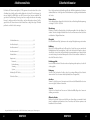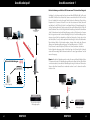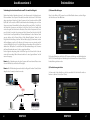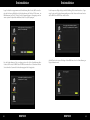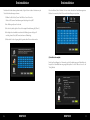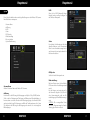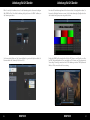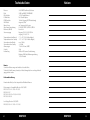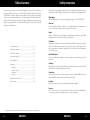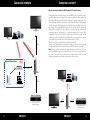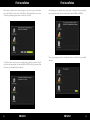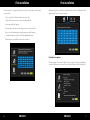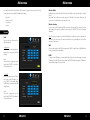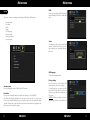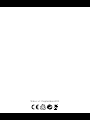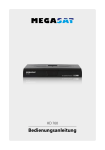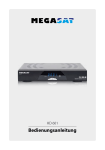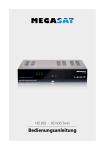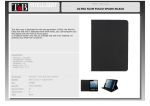Download BENUTZERHANDBUCH Wireless HD Streamer
Transcript
Brillantes Fernsehen Wireless HD Streamer Deutsch MEG-910W BENUTZERHANDBUCH Inhaltsverzeichnis Sicherheitshinweise Der Wireless HD Streamer ermöglicht es, TV-Programme oder verschiedene Videos, überall in Ihrem Haus, kabellos an Ihre mobilen Endgeräte oder Smart-TVs zu übertragen. Sie müssen lediglich ihr HDMI Kabel vom z.B. Receiver mit dem Streamer verbinden. Mit gesicherter Verschlüsselungs-Technologie und einer maßgeschneiderten Anwendung können Sie mit ihren mobilen Geräten Videos im Heim-Netzwerk anschauen. Der Megasat Wireless HD Streamer kann mit der Echtzeit-Transcoding-Technologie HD Inhalte problemlos auf mobile Geräte anzeigen. Dieses Gerät wurde entwickelt und hergestellt, und erfüllt die internationalen Sicherheitsstandards. Bitte lesen Sie die folgenden Sicherheitshinweise sorgfältig vor Inbetriebnahme des Gerätes. Netzanschluss: Vor der Inbetriebnahme überprüfen Sie bitte die Geräte auf die richtige Betriebsspannung, sie beträgt AC 90-264 V ~50/60 Hz. Überlastung: Überlasten Sie nicht die Wandsteckdose, das Verlängerungskabel oder den Adapter. Verwenden Sie kein beschädigtes Netzkabel oder fassen es mit einer nassen Hand an, da dies zu elektrischen Schlägen führen kann. Sicherheitshinweise................................................................................03 Anschlussbeispiel.....................................................................................04 Anschlussvariante 1................................................................................05 Anschlussvariante 2................................................................................06 Erstinstallation............................................................................................07 Hauptmenü..................................................................................................12 Netzwerk..............................................................................................12 Fernbedienung.................................................................................14 Streming...............................................................................................15 System....................................................................................................16 Anleitung für iOS Geräte......................................................................19 Technische Daten.....................................................................................24 Flüssigkeit: Das Gerät darf keinem Tropf-, Spritzwasser oder sonstigen Flüssigkeiten ausgesetzt werden. Belüftung: Halten Sie die Lüftungsschlitze an der Oberseite des Gerätes frei, um eine ausreichende Luftzirkulation im Gerät zu ermöglichen. Stellen Sie das Gerät nicht auf Teppiche oder weichen Möbeln. Setzen Sie das Gerät nicht direkter Sonneneinstrahlung aus oder in der Nähe von einer Heizung oder anderen Wärmequellen. Stellen Sie keine anderen elektrichen Geräte auf die Obereite des Gerätes. Erstickungsgefahr: Lassen Sie Kinder nicht mit Folien oder anderen Verpackungsteilen spielen, es besteht Erstickungsgefahr. Reinigung: Stecken Sie das Gerät aus der Steckdose, bevor Sie es reinigen. Reinigen Sie das Gerät mit einem weichen Tuch oder einem milden Spülmittel (keine Lösungsmittel). Anschluss: Trennen Sie den Receiver vom Stromnetz, wenn Sie ihn an das LNB anschließen oder trennen um mögliche Schäden zu Vermeiden. Standort: Stellen Sie das Gerät nicht ins Freie um um Schäden durch Blitz, Regen oder Sonneneinstrahlung zu vermeiden. Öffnen des Gerätes: Entfernen Sie nicht das Gehäuse, um das Risiko eines Stromschlags zu vermeiden. Kontaktieren Sie qualifiziertes und lizenziertes Service-Personal, um das Gerät zu reparieren, oder kontaktieren Sie Ihren Händler. Megasat Werke GmbH | Industriestraße 4a | D-97618 Niederlauer | www.megasat.tv | [email protected] 02 DEUTSCH DEUTSCH 03 Anschlussbeispiel Anschlussvariante 1 Direkte Verbindung vom Wireless HD Streamer zum TV oder mobilen Endgerät: Fernseher Smart TV und mobile Endgeräte HDMI Wi -Fi 5 G Hinweis: Eine direkte Verbindung zwischen dem Streamer und Ihrem Mobilgerät (oder TV) kann nur über eine 5G Verbindung hergestellt werden. Wenn Ihr Gerät diese Funktion nicht unterstützt, ist eine direkte Verbindung nicht möglich. In diesem Fall muss der Streamer über Ihren Internet-Router verbunden werden. Lesen Sie dazu mehr auf der nächsten Seite. Optionale Verbindungen Internet Router Verbinden Sie den Streamer mit dem Fernseher und Ihrer HDMI Quelle (z.B. Sat-Receiver) über HDMI. Schließen Sie das Netzteil des Streamers an und drücken Sie die Power Taste. Das rote Standby Licht wechselt zu grün. Durch drücken der Menütaste öffnet sich das Hauptmenü des Streamers. Wechseln Sie mit den Cursortasten zum Menü „Netzwerk“ und drücken Sie die OK Taste. Wechseln Sie zur Option Wireless 5GHz und überprüfen Sie, ob diese Funktion aktiviert ist. Druch erneutes drücken auf die Option „Wireless 5GHz: Aktiviert/Deaktiviert“ haben Sie die Möglichkeit die Einstellung zu ändern. Mit dem Button „Apply“ (übernehmen) werden die Einstellungen gespeichert. Der Hinweis „der Streamer muss neu gestartet werden“ erscheint. Bestätigen Sie mit „Ja“ um die Einstellung zu übernehmen oder mit „Nein“ um abzubrechen. Nach dem Neustart des Gerätes gehen Sie in das Menü „Wirless Security“ und überprüfen die Einstellung. Das Gerät sollte standardmäßig mit aktivem Wirless-Code betrieben werden, da einige Geräte nicht ohne Passwortanfrage eine Verbindung aufbauen können. Das Standardpasswort ist: 12345678 Dieses können Sie unter der Option „PSK Passwort“ sehen, bearbeiten oder ändern. Nach erfolgreicher Anpassung laden Sie bitte Ihre App oder Software für Ihr Gerät und starten die Anwendung. Nähere Information finden Sie unter „App installieren“ und auf unserer Homepage. LAN HDMI DLNA Festplatte PC / Laptop Smart TV und mobile Endgeräte Wi-Fi 5G HDMI Receiver oder andere Wiedergabequelle Receiver oder andere Wiedergabequelle Fernseher 04 DEUTSCH HDMI DEUTSCH 05 Anschlussvariante 2 Erstinstallation Verbindung über den Internet-Router zum TV oder mobilen Endgerät: (1) Netzwerk Einstellungen: Optional zur direkten Verbindung, können Sie den Streamer auch über Ihren InternetRouter verbinden. Diese Option ist erforderlich, wenn Ihre Geräte keine 5G Wi-Fi Verbindung unterstützen. Verbinden Sie Ihren Streamer mit dem Fernseher und Ihrer HDMI Quelle (z.B. Sat-Receiver) über HDMI. Zusätzlich zur direkten Verbindung, müssen Sie den Streamer mit einem Netzwerkkabel an Ihren Internet-Router anschließen. Schließen Sie das Netzteil des Streamers an und drücken Sie die Power Taste. Das rote Standby Licht wechselt zu grün. Durch drücken der Menütaste öffnet sich das Hauptmenü des Streamers. Wechseln Sie mit den Cursortasten zum Menü „Netzwerk“ und drücken Sie die OK Taste. Wechseln Sie zur Option Wireless 5GHz und deaktivieren Sie diese Funktion. Druch erneutes drücken auf die Option „Wireless 5GHz: Aktiviert/Deaktiviert“ haben Sie die Möglichkeit die Einstellung zu ändern. Mit dem Button „Apply“ (übernehmen) werden die Einstellungen gespeichert. Der Hinweis „der Streamer muss neu gestartet werden“ erscheint. Bestätigen Sie mit „Ja“ um die Einstellung zu übernehmen oder mit „Nein“ um abzubrechen. Überprüfen Sie anschließend die Netzwerkeinstellungen des Streamers mit Ihrem Netzwerk und passen Sie dieses gegebenenfalls an. Nach erfolgreicher Anpassung laden Sie bitte Ihre App oder Software für Ihr Gerät und starten die Anwendung. Nähere Information finden Sie unter „App installieren“ und auf unserer Homepage. Wenn Sie den Wireless HD Streamer das erste Mal in Betrieb nehmen, erscheint folgendes Menüfenster auf dem Bildschirm: Hinweis: Eine Verbindung zwischen dem Streamer und Ihrem Internet-Router ist nur über ein LAN Kabel, aber nicht über Wi-Fi möglich. Hinweis: Die LAN Verbindung kann auch mittels der Megasat Powerline Technik (Verbindung über das Stromnetz) verbunden werden. Smart TV und mobile Endgeräte Die Standard Verbindung des Wireless HD Streamers ist direkt zum mobilen Endgerät via Wi-Fi 5G. Die Einstellungen zur Verbindung über den Internet-Router können nach der Erstinstallation geändert werden. (2) Fernbedienung einrichten: Sie können den Geräte-Hersteller aus der Liste auswählen. Falls der Hersteller nicht vorhanden ist, drücken Sie bitte „None“ (Keins). HDMI Internet Router LAN HDMI DLNA Festplatte 06 PC / Laptop DEUTSCH Receiver oder andere Wiedergabequelle DEUTSCH 07 Erstinstallation Erstinstallation Legen Sie bitte die zu programmierende Fernbedienung Ihres Gerätes (z.B. Receiver) bereit und drücken anschließend mit der Fernbedienung des Wireless HD Streamers im Bildschirmmenü auf „Next“ (Weiter). Um die Programmierung zu überspringen, und zu einem späteren Zeitpunkt durchzuführen, klicken Sie auf „Überspringen“. Ist der Lernprozess fehlgeschlagen, wird die Meldung „Noch einmal versuchen ...“ angezeigt. Sie müssen die Fernbedienung punktgenau auf den Streamer richten und entweder die MENÜ oder ENTER Taste erneut drücken. Um den Fernbedienungs-Code zu erlernen, müssen Sie auf der Fernbedienung Ihres Gerätes (z.B. Receiver) die MENÜ oder ENTER Taste innerhalb von 3 Sekunden drücken. Somit erlernt der Streamer die Fernbedienungssignale des Hauptgerätes. 08 DEUTSCH Anschließend erscheint eine Meldung auf dem Bildschirm, dass die Fernbedienung erfolgreich erkannt wurde. DEUTSCH 09 Erstinstallation Erstinstallation Nachdem die Fernbedienung erkannt wurde, folgen Sie den nächsten Schritten um jede Taste der Fernbedienung zu erlernen. Über den Button „Weiter“ erhalten Sie eine weitere Auswahl an Fernbedienungstasten. Drücken Sie erneut die „Weiter“ Taste um die Einstellungen zu speichern. 1.Wählen Sie z.B. die Taste „Power“ mit Hilfe der Cursor Tasten der Wireless HD Streamer Fernbedienung und bestätigen Sie mit „OK“. 2.Eine Meldung mit „lernen“ erscheint. 3.Drücken Sie jetzt die gleiche Taste auf der original Fernbedienung (z.B. „Power“). 4.Bei erfolgreicher Lernfunktion erscheint die Meldung „Lernen erfolgreich“ und die gelernte Taste (z.B. Power) wird nun weiß hinterlegt. 5.Wiederholen Sie den Vorgang, bis alle gewünschten Tasten erlernt wurden. (3) Installation komplett: Nach den Einstellungen des Netzwerkes und der Fernbedienung wird “Installation ist komplett“ auf dem Bildschirm angezeigt. Bitte prüfen Sie die IP Adresse bevor Sie auf “Fertig” klicken! 10 DEUTSCH DEUTSCH 11 Hauptmenü Hauptmenü Mit der Menü Taste des Wireless HD Streamers gelangen Sie in das Hauptmenü. Folgende Untermenüs stehen für weitere Einstellungen zur Verfügung: Wireless 5GHz: Aktivieren Sie diese Option, wenn der Wireless HD Streamer direkt mit einem mobilen Endgerät verbunden werden soll. Wichtig: Das mobile Endgerät muß eine 5GHz Wi-Fi Verbindung unterstützen. Andernfalls muss die Verbindung über den Internet-Router erfolgen. • • • • Netzwerk Fernbedienung Streaming System Netzwerk Wireless Security: Hier können Sie festlegen, ob die Wi-Fi Verbindung durch ein Passwort geschützt wird. In Standard Einstellung ist diese Option aktiviert. Das Passwort lautet: 12345678. Dieses können Sie beliebig ändern. LAN: Hier können Sie zwischen zwei verschiedenen Varianten wählen: Hinweis: Die Passwort Option sollten Sie unbedingt aktiviert lassen, um eine sichere und geschützte Verbindung zu gewährleisten. Auch diverse mobile Endgeräte (z.B. Smartphones) lassen keine ungesicherte Verbindung zu. WPS: Aktivieren und deaktivieren Sie hier die WPS Verschlüsselung (Wi-Fi Product Security). Standardmäßig ist diese Einstellung aktiviert (empfohlen). 1. Automatisch: Hier wird die IP Adresse automatisch von Ihrem Netzwerk vergeben (Standard Einstellung). DHCP: Um eine statische IP Adresse zu vergeben, müssen Sie diese Option deaktivieren. Anschließend können Sie unter dem Menüpunkt LAN Ihre feste IP Adresse vergeben. Bei aktiviertem DHCP (Standard Einstellung) wird die IP Adresse automatisch dem Netzwerk zugewiesen. Hinweis: Die Automatische Zuordnung kann nur erfolgen, wenn im Netzwerkmenü „DHCP“ aktiviert ist. 2. Statische IP: Wenn Sie dem Wireless HD Streamer eine feste IP Adresse vergeben wollen, wählen Sie „Statische IP“ aus, um die IP Adresse, Netzwerkmaske, DNS und Gateway manuell anzupassen. Hinweis: Die statische Zuordnung kann nur erfolgen, wenn im Netzwerkmenü „DHCP“ deaktiviert ist. 12 DEUTSCH DEUTSCH 13 Hauptmenü Hauptmenü Fernbedienung Streaming In diesem Menüpunkt können Sie die Tastenbelegung der Fernbedienung programmieren. Fügen Sie eine weitere Fernbedienung eines anderen Gerätes hinzu, ändern Sie die bestehende Fernbedienung, oder machen Sie einen Reset der aktuellen Einstellungen. Für die Programmierung (Erlernung) einer Fernbedienung folgen Sie bitte den Schritten wie ab Seite 7 beschrieben: Fernbedienung einrichten. Wenn ein mobiles Endgerät oder Smart TV mit dem Wireless HD Streamer verbunden ist, wird es in diesem Menüpunkt aufgeführt. Die Streaming Option dient zur Kontrolle, damit nicht mehrere Geräte gleichzeitig auf den Wireless HD Streamer zugreifen, um Konflikte und Störungen zu vermeiden. Beispiel: Wenn ein iOS-Gerät mit dem Wireless HD Streamer verbunden ist, wird die lokale IP Adresse und der Gerätename auf dem Bildschirm angezeigt (z.B. 192.168.1.4: iPad5-Client) Hinweis: Bei Life HDMI-Signalen, kann immer nur ein Client auf den Streamer zugreifen. Mehrere Anmeldungen führen zu Störungen. Ein gleichzeitiger Zugriff ist nur bei Netzwerkkomponenten möglich (z.B. NAT Festplatte). 14 DEUTSCH DEUTSCH 15 Hauptmenü System Dieses Menü beinhaltet mehrere wichtige Einstellungen um den Wireless HD Streamer Ihren Bedürfnissen anzupassen. • • • • • • • • Streamer Name Auflösung UUID Status OSD Sprache Werkseinstellung Passwort ändern System Aktualisierung Hauptmenü UUID Wenn Sie die UUID (Universally Unique Identifie) auslesen wollen, bestätigen Sie mit OK diesen Menüpunkt. Status Hier erhalten Sie Informationen über den aktuellen Hardware- und Softwarestand. Wenn Sie eine Kundenbetreuung benötigen, können sie die entsprechenden Informationen hier ablesen. OSD Sprache Stellen Sie hier die Menüsprache ein. Streamer Name Ändern Sie hier den Namen des Wireless HD Streamers. Auflösung Hier können Sie die Auflösung der Übertragung von 480p bis 1080p (Full HD) ändern. Sollte es mit der Übertragung zu Problemen wie Bildaussetzer, Klötzchenbildung, o. ä. kommen, kann es an der zu schwachen Wi-Fi Übertragung liegen, oder Ihr mobiles Endgerät unterstützt die große Datenmenge an Bild- und Toninformationen nicht. Setzen Sie schrittweise die Auflösung der Übertragung nach unten bis Sie ein störungsfreies Bild empfangen. 16 DEUTSCH Werkseinstellung Mit dieser Option setzen Sie den Wireless HD Streamer in den Auslieferungszustand zurück. Um den Vorgang zu starten müssen Sie das Kennwort eingeben (0000). Bei falscher Kennworteingabe, wird eine Benachrichtigung auf dem Bildschirm angezeigt. ACHTUNG: Alle voreingestellten Daten, wie z.B. die Programmierung der Fernbedienung, gehen hierbei verloren! DEUTSCH 17 Hauptmenü Passwort ändern Um das voreingestellte Passwort zu ändern, müssen Sie als erstes das aktuelle Kennwort eingeben (Standard: 0000). Anschließend geben Sie das neue Passwort ein und bestätigen es durch eine erneute Eingabe. Anleitung für iOS Geräte Informationen zur Installation der Apps, bzw. Software für Android, PC und iOS Betriebssystemen erhalten Sie auf unserer Homepage unter: www.megasat.tv -> Wireless HD Streamer -> Downloads Anleitung Nach der Installation der iOS App erhalten Sie eine Einführung auf dem Bildschirm. System Aktualisierung Der Wireless HD Streamer unterstützt ein Software-Upgrade via USB. Wenn eine neue Software verfügbar ist, können sie ein Software-Image auf Ihren USB-Stick speichern und anschließend ein SoftwareUpgrade durchführen. Stecken Sie zunächst den USB Stick mit der zuvor aufgespielten Software in den USB Schacht und klicken Sie anschließend auf den Menüpunkt „System Aktualisierung“. Folgen Sie den weiteren Anweisungen auf dem Bildschirm. 18 DEUTSCH DEUTSCH 19 Anleitung für iOS Geräte Anleitung für iOS Geräte Befor Sie eine Quelle wählen, müssen Sie die Verbindungsart des Streamers bestätigen (z.B. HDMI-Out-Port). Sobald die Verbindung erfolgt ist, können Sie HDMI-1 wählen, um das Streaming zu starten. Eine virtuelle Fernbedienung kann auf der oberen rechten Seite aufgerufen werden. Sie können das Quellgerät fernsteuern, wenn Sie die Fernbedienung des Quellgerätes über den Fernbedienung-Lernprozess eingerichtet haben. Sie können durch Klicken auf das Seitenverhältnis die gewünschte Option wählen. Sie können wählen: Std (Standard), Full, 4:3 und 16:9. Neben der HDMI Quelle unterstützt der Wireless HD Streamer auch Quellen von lokalen DMS (Netzwerkfestplatten). Dies ermöglicht von iOS-Geräten aus, Videoformate mit Transcoding-Technologie anzusehen. Eine LAN Verbindung zwischen DMS Quellen und Wireless HD Streamer ist hierbei Voraussetzung. DEUTSCH DEUTSCH 20 21 Anleitung für iOS Geräte Anleitung für iOS Geräte Sie können auch hier das entsprechende Seitenverhältnis auswählen, um Videos von einem DMS Gerät zu sehen. Sie können wählen: Auto, Voll, 4:3 und 16:9. Der Wireless HD Streamer besitzt ein Web Management User Interface, das Ihnen ermöglicht, diverse Einstellungen zu ändern. Folgende Funktionen sind verfügbar: • • • • • • • Netzwerkeinstellungen Fernbedienung lernen Streaming Import der Fernbedienung Datenbank Export der Fernbedienung Datenbank Software-Upgrade Passwort ändern (das Standart Passwort lautet: zips_admin) Das App Menü des Wireless HD Streamers ermöglicht Ihnen, die Bitrate und Auflösung der Quelle zu ändern. So können Sie die entsprechenden Einstellung auf ihre Bedürfnisse und der Netzwerk-Umgebung anpassen. 22 DEUTSCH DEUTSCH 23 Technische Daten Prozessor Flash LAN Anschluss USB Anschluss HDMI Anschluss Wi-Fi Modul Infrarot Sensor Videoformat Unterstützung Reichweite (WLAN) Stromversorgung Temperaturbereich im Betrieb Temperaturbereich im Standby Stromverbrauch im Betrieb Stromverbrauch im Standby Abmessungen Gewicht Lieferumfang Notizen 3000 DMIPS Dual-thread, Dual-issue 2 MB Serial NOR / 256 MB NAND 10/100/Gigabit Ethernet für Software Updates 1.4a Ein-/Ausgang (HDCP Unterstützung) integriert (5 GHz) zur Steuerung des Receivers H.264/AVC, MPEG-1, MPEG-2, MPEG-4 bis zu 40 m Eingang: AC 90 V~264 V, 50/60Hz Ausgang: 12 Volt DC 1 A 0° C ~ 40° C (60 % Luftfeuchtigkeit) -10° C ~ 80° C (80 % Luftfeuchtigkeit) max. 10 Watt < 0,3 Watt 170 x 46 x 140 mm (H/B/T) 282 g Wireless HD Streamer, Fernbedienung, Batterien, RJ45 Kabel, Bedienungsanleitung, 12/230 V Netzteil Hinweis: Gewicht und Abmessungen sind nicht absolut exakte Werte. Technische Details können jederzeit (nach Herstellerangaben) ohne vorherige Ankündigung geändert werden. Konformitätserklärung Hiermit wird erklärt, das Gerät entspricht den Richtlinien/Normen: Electromagnetic Compatibility Directive 2004/108/EG EN 55013: 2001 + A1: 2003 + A2: 2006 EN 55020: 2007 EN 61000-3-2:2006 + A1:2009 + A2:2009 EN 61000-3-3:2008 Low Voltage Directive 2006/95/EG EN 60065: 2002 + A1: 2006 + A11: 2008 24 DEUTSCH DEUTSCH 25 Brillantes Fernsehen Wireless HD Streamer English Stand: v1.1 September 2013 MEG-910W USER MANUAL Table of contents Safety instructions The Home Streamer allows users to watch TV programs or various videos anywhere at their home. All they need are to connect their Cable, Satellite, Terrestrial, or IP Set-top box via HDMI cable to Streamer. With secured encryption technology and customized application, users can use their portable devices to watch programs via in-home wireless network. The Home Streamer can simultaneously support real-time transcoding technology will generate appropriate video resolution, which makes HD contents can be smoothly displayed on portable devices. This device has been designed and manufactured to satisfy the international safety standards. Please read the following safety precautions carefully before operating this device. Main Supply: Before operating, please check the units operating voltage is 90~264V AC 50/60Hz. Overload: Do not overload a wall outlet, extension cord or adapter, neither use damaged power cord or touch it with wet Zand as this may result in electric shock. Liquid: The device shall not be exposed to dripping or splashing water, and that no objects filled with liquids, such as base, shall be placed on the apparatus. Safety instructions....................................................................................03 Connection example..............................................................................04 Connection variant 1..............................................................................05 Connection variant 2..............................................................................06 First installation..........................................................................................07 Main menu...................................................................................................12 Network.................................................................................................12 Remote control.................................................................................14 Streming...............................................................................................15 System....................................................................................................16 Instructions for iOS devices................................................................19 Specifications..............................................................................................24 Ventilation: Keep the slots of the device uncover to allow sufficient airflow to the unit. Do not put the device on soft furnishings or carpets. Do not expose the device to direct light or do not place it near a heater or in humid conditions. Do not stack other electronic equipments on top of the device. Risk of suffocation: Do not let children play with films or other packaging components, there is a risk of suffocation. Cleaning: Plug out the device from the wall outlet before cleaning. Clean the device by a soft cloth or mild solution of washing-up liquid (no solvents). Connection: Disconnect the device from the mains when you connect it to satellite LNB or disconnect it from LNB. Failure would possibly cause damage to the LNB. Location: Put the device indoor in order to avoid lightening, raining or sunlight. Uncover: Do not remove the cover, to reduce the risk of electric shock. Contact qualified and licensed service personnel to repair the device, or contact your dealer. Megasat Werke GmbH | Industriestraße 4a | D-97618 Niederlauer | www.megasat.tv | [email protected] 02 ENGLISH ENGLISH 03 Connection example Connection variant 1 Direct connection from Wireless HD Streamer to TV or mobile device: TV Smart TV and mobile devices HDMI Wi -Fi 5 G Connect the streamer with the television and your HDMI source (eg satellite receiver) via HDMI. Connect the power supply of the streamer and press the power button. The red standby light turns green. Pressing the menu key to open the main menu of the streamer. Navigate with the arrow buttons, scroll to „Network“ and press the OK button. Switch to the wireless 5GHz option and check that this feature is enabled. Press the option „wireless 5GHz: enabled/disabled“ again, you have now the option to change the setting. With the „Apply“ button the settings are saved. The words „the streamer must be restarted“ appears. Confirm with „Yes“ to confirm the settings or „No“ to cancel. After restarting the device, go to the „Wirless Security“ menu and check the setting. The unit should be operated as standard with active Wirless-Code, because some devices can not connect without a password request. The default password is: 12345678 This you can see, edit or modify under the option „password PSK“. After successful adjustment please download your app or software for your device and launch the application. For more information, see „Install App“ and on our website. Note: A direct connection between the Streamer and your mobile device (or TV) can only be established through a 5G connection. If your device does not support this function, a direct connection is not possible. In this case, the streamer must be connected through your Internet router. Read more about this on the next page. Optional Connections Internet Router LAN HDMI DLNA HDD Smart TV and mobile devices PC / Laptop Wi-Fi 5G HDMI HDMI Set-top box or other playback sources Set-top box or other playback sources TV 04 ENGLISH ENGLISH 05 Connection variant 2 First installation Connection through the Internet router to the TV or mobile device: (1) Network setup: Optional to directly connection, you can connect the Streamer on your Internet router. This option is required if your devices do not support 5G Wi-Fi connection. Connect your streamer with the television and your HDMI source (eg satellite receiver) via HDMI. In addition to direct connection, you must connect the streamer with a network cable to your Internet router. Connect the power supply of the streamer and press the power button. The red standby light turns green. Pressing the menu key to open the main menu of the streamer. Navigate with the arrow buttons, scroll to „Network“ and press the OK button. Switch to the wireless 5GHz option and disable this function. Press the option „wireless 5GHz: enabled/disabled“ again, you have now the option to change the setting. With the „Apply“ button the settings are saved. The words „the streamer must be restarted“ appears. Confirm with „Yes“ to confirm the settings or „No“ to cancel. Then, check the network settings of the streamer with your network. After successful adjustment please download your app or software for your device and launch the application. For more information, see „Install App“ and on our website. Note: A connection between the Streamer and your Internet router is only possible via a LAN cable but not via Wi-Fi. Note: The LAN connection can also be connected with the Megasat Powerline Technology (connection via the power grid). If the wireless HD streamer take the first time in operation, the following menu screen appears on the screen: The default connection of the Wireless HD streamer is directly to the mobile device via Wi-Fi 5G. The settings for connecting to the Internet router can be changed after the first installation. (2) Remote control learning: You can select the device manufacturer from the list. If the manufacturer is not available, please press „None“. Smart TV and mobile devices HDMI Internet Router LAN HDMI DLNA HDD 06 PC / Laptop ENGLISH Set-top box or other playback sources ENGLISH 07 First installation First installation Please make ready the remote control to program your device (eg receiver), and then press „Next“ (with the remote control of the Wireless HD Streamer) in the menu screen. To skip the programming, and perform at a later time, click „Skip“. If the learning process failed, the message „Try again ...“ is displayed. You must point the remote control precisely to the streamer and press either the MENU or ENTER key. Then a message appears on the screen that the remote control has been successfully detected. To learn the remote control code, you need the remote control for your device (eg the set-top box) and press within 3 seconds the MENU or ENTER key. Thus, the streamer learn the remote control signals from the main unit. 08 ENGLISH ENGLISH 09 First installation First installation Once the remote is recognized, follow the next steps for each button on the remote control to learn. With the button „Next“ you will receive another selection of remote control buttons. Press again the „Next“ button to save the settings. 1.Select e.g. the „Power“ button with the cursor keys of the Wireless HD Streamer remote control and confirm with „OK“. 2.A message with „learn“ appears. 3.Now press the same button on the original remote control (eg „Power“). 4.Upon successful learning, the message „learning successfully“ appears and the learned button (eg „Power“) will be highlighted in white. 5.Repeat the process until all the keys have been learned. (3) Installation complete: After the settings of the network and the remote control, the message „Installation is complete“ will appear on the screen. Please check the IP address before clicking „Done“! 10 ENGLISH ENGLISH 11 Main menu Main menu Use the Menu button of the Wireless HD Streamer to get into the main menu. The following submenus are available for additional settings: Wireless 5GHz: Enable this option if the Wireless HD Streamer should be connected directly to a mobile device. Important: The mobile device must support a 5GHz Wi-Fi connection. Otherwise, the connection over the Internet router must be done. • • • • Network Remote control Streaming System Network Wireless Security: Here you can specify whether the Wi-Fi connection is protected by a password. In standard setting, this option is enabled. The password is: 12345678. This can be changed arbitrarily. LAN: Here you can select between two different variants: Note: The password option you should definitely be enabled in order to guarantee a safe and secure connection. Also various mobile devices (eg smartphones) do not allow unsecured connection. WPS: Activate and deactivate the WPS encryption here (Wi-Fi Security Product). By default, this setting is enabled (recommended). 1. Automatic: The IP address is automatically assigned by your network (default setting). DHCP: To assign a static IP address, you must disable this option. You can then assign your static IP address under the LAN menu item. When the DHCP (default setting), the IP address is automatically assigned to the network. Note: The automatic assignment can be made only if „DHCP“ is selected in the Network menu. 2. Static IP: If you want the wireless HD streamer assign a fixed IP address, select „Static IP“ to manually adjust the IP address, network mask, DNS and gateway. Note: The static assignment can be made only if „DHCP“ is disabled in the network menu. 12 ENGLISH ENGLISH 13 Main menu Main menu Remote control Streaming In this menu, you can program the key layout of the remote control. Add an additional remote control of another device, change the existing remote control, or do a reset of the current settings. For the programming (learning) a remote control, follow the steps as described on page 7: Remote control learning. When a mobile device or Smart TV is connected to the Wireless HD Streamer, it is listed in this menu item. The streaming option is used to control multiple devices simultaneously so that no access to the Wireless HD Streamer, to avoid conflicts and disturbances. Sample: When an iOS device is connected to the wireless HD streamer, the local IP address and the device name is displayed on the screen (eg. 192.168.1.4: iPad5-Client) Note: Life HDMI signals can only access one client on the streamer. Multiple applications lead to problems. Simultaneous access is for non-network components possible (NAT HDD). 14 ENGLISH ENGLISH 15 Main menu System This menu contains several important settings of the Wireless HD Streamer • • • • • • • • Streamer name Resolution UUID Status OSD language Factory setting Change password System update Main menu UUID If you want to read the UUID (Universally Unique Identifie), click OK to confirm that item. Status Get information about the current hardware and software status. If you need customer support, you can read the information here. OSD language Set the menu language here. Streamer name Here you change the name of the Wireless HD Streamer. Resolution Here you can change the transfer resolution from 480p up to 1080p (Full HD). Should the transfer make problems such as picture loss, block noise, etc. come, it may be due to the weak Wi-Fi transmission, or your mobile device does not support the large amount of image and sound data. Put the resolution of the transmission gradual down until you receive a trouble-free image. 16 ENGLISH Factory setting Use this option to set the Wireless HD Streamer back to the factory settings. To start the process you must enter the password (0000). In case of incorrect password entry, a notification is displayed on the screen. WARNING: All the preset data, such as programming the remote control, will be lost! ENGLISH 17 Main menu Change password To change the preset password, you must first enter the current password (default: 0000). Then enter the new password and confirm it by entering it again. Instructions for iOS devices Informations and how to install the apps and software for Android, PC, and iOS operating systems, visit our website: www.megasat.tv -> Wireless HD Streamer -> Downloads Instructions After installing the iOS app, you will receive an introduction on the screen. System update The wireless HD streamer supports a software upgrade via USB. When new software is available, it can store a software image on your USB flash drive and then perform a software upgrade. First, insert the USB stick with the previously stored software in the USB slot and click on the menu item „System Update“. Follow the instructions on the screen. 18 ENGLISH ENGLISH 19 Instructions for iOS devices Instructions for iOS devices Befor you select a source, you must confirm the connection Streamer (eg HDMI out port). Once the connection is made, you can select HDMI 1 to start streaming. A virtual remote control can be accessed on the upper right side. You can remotely control the source device, if you have set the remote control of source device from the remote learning process. You can select the desired option by clicking on the aspect ratio. You can choose: Std (standard), full, 4:3 and 16:9. 20 ENGLISH In addition to the HDMI source, the Wireless HD Streamer supports local sources of DMS (network drives). This allows you to watch from iOS devices video formats with transcoding technology. A LAN connection between DMS sources and Wireless HD Streamer is required. ENGLISH 21 Instructions for iOS devices Instructions for iOS devices You can also select the appropriate aspect ratio to watch videos from a DMS device. You can select: Auto, Full, 4:3 and 16:9. The Wireless HD Streamer has a Web Management User Interface that allows you to change various settings. The following features are available: • • • • • • • Network Settings Learning remote control Streaming Import the remote database Export the remote database Software Upgrade Change Password (the default password is: zips_admin) The app menu of the Wireless HD Streamer allows you to change the bit rate and resolution of the source. This allows you to customize its settings to their needs and the network environment. 22 ENGLISH ENGLISH 23 Specifications Notes Processor Flash LAN USB HDMI Wi-Fi module Infrared sensor Video format support Range (WLAN) Power supply 3000 DMIPS Dual-thread, Dual-issue 2 MB Serial NOR / 256 MB NAND 10/100/Gigabit Ethernet for Software Updates 1.4a In-/Output (HDCP support) integrated (5 GHz) to control the set-top box H.264/AVC, MPEG-1, MPEG-2, MPEG-4 up to 40 m Input: AC 90 V~264 V, 50/60Hz Output: 12 Volt DC 1 A 0° C ~ 40° C (60 % Humidity) Operating temperature -10° C ~ 80° C (80 % Humidity) Storage temperature Power consumption in operation max. 10 Watt < 0,3 Watt Power consumption in standby 170 x 46 x 140 mm (H/W/D) Dimensions 282 g Weight Wireless HD Streamer, Remote control, Scope of delivery Batteries, HDMI cable, User manual, 12/230 V power supply Note: Weight and dimensions are not absolutely exact values. Technical details can be changed at any time (according to manufacturer) without prior notice. Declaration of Conformity This complies with the following directives / standards is confirmed: Electromagnetic Compatibility Directive 2004/108/EG EN 55013: 2001 + A1: 2003 + A2: 2006 EN 55020: 2007 EN 61000-3-2:2006 + A1:2009 + A2:2009 EN 61000-3-3:2008 Low Voltage Directive 2006/95/EG EN 60065: 2002 + A1: 2006 + A11: 2008 24 ENGLISH ENGLISH 25 Status: v1.1 September 2013